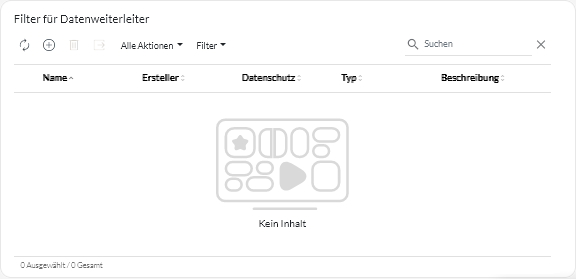Filter für die Datenweiterleitung erstellen
Sie können häufige Filter für die Datenweiterleitung definieren, die von mehreren Weiterleitern verwendet werden können, um die Weiterleitung von Daten auszulösen, die bestimmte Kriterien erfüllen.
Zu dieser Aufgabe
Sie können die folgenden Arten von Filtern erstellen.
- Ereignisfilter leiten Ereignisse weiter, die bestimmten Ereigniscodes oder -eigenschaften entsprechen (z. B. Ereignisklassen, Ereignisschweregrade und Servicetypen).
- Alle Codes und Eigenschaften gelten für alle Ereignisquellen.
- Wenn keine Klasseneigenschaften ausgewählt sind, werden alle Klasseneigenschaften abgeglichen.
- Wenn keine Wartbarkeitseigenschaften ausgewählt sind, werden alle Wartbarkeitseigenschaften abgeglichen.
- Wenn keine Schweregradeigenschaften ausgewählt sind, werden alle Schweregradeigenschaften abgeglichen.
- Wenn kein Ereigniscode angegeben ist, werden alle Ereigniscodes abgeglichen.
- Ressourcenfilter leiten Daten weiter, die von bestimmten Ressourcen (XClarity Orchestrator, Ressourcenmanagern und Einheiten) generiert werden. Sie können eine Teilmenge der Ressourcen auswählen, indem Sie eine oder mehrere Ressourcengruppen wählen.
- Wenn ein Ressourcentyp deaktiviert ist, werden keine Daten dieses Ressourcentyps weitergeleitet.
- Wenn ein Ressourcentyp aktiviert ist, aber keine Gruppen ausgewählt sind, werden alle Daten dieses Ressourcentyps weitergeleitet.
- Wenn ein Ressourcentyp aktiviert ist und mindestens eine Gruppe ausgewählt ist, werden nur Daten weitergeleitet, die von den Ressourcen in den ausgewählten Gruppen generiert werden.
Sie können Ereignis‑ und Ressourcenfilter in mehreren Weiterleitern wiederverwenden. Sie können allerdings jedem Weiterleiter höchstens einen Ereignisfilter und einen Ressourcenfilter hinzufügen.
Vorgehensweise
Gehen Sie je nach Filtertyp, den Sie erstellen möchten, wie folgt vor, um einen Filter für die Datenweiterleitung zu erstellen.
- Ereignisfilter
- Wählen Sie das Symbol Erstellen (
) aus, um das Dialogfeld Filter für Datenweiterleiter erstellen anzuzeigen.
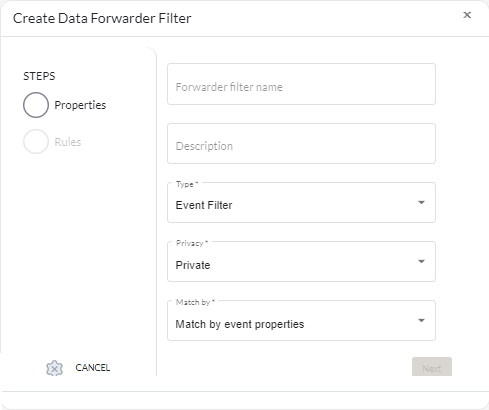
- Geben Sie den Filternamen und optional eine Beschreibung ein.
- Wählen Sie Ereignisfilter als Filtertyp aus.
- Wählen Sie den Datenschutztyp aus.
- Privat. Der Filter kann nur von Benutzern verwendet werden, die den Filter erstellt haben.
- Öffentlich. Jeder Benutzer kann den Filter verwenden.
- Wählen Sie Ereigniseigenschaften oder Ereigniscodes als Kriterien für diesen Filter aus.
- Klicken Sie auf Regeln und wählen Sie die Kriterien für diesen Filter basierend auf dem Kriterientyp aus, den Sie im vorherigen Schritt ausgewählt haben.
- Nach Ereigniseigenschaften abgleichen. Wählen Sie einen oder mehrere Eigenschaften für Schweregrad, Wartbarkeit und Klasse aus. Es werden nur Ereignisse weitergeleitet, die mit den ausgewählten Eigenschaften übereinstimmen.
Wenn Sie beispielsweise die Schweregrade „Warnung“ und „Kritisch“ und die Klassen „Adapter“ und „Speicher“ auswählen, werden Ereignisdaten nur für Warnungsereignisse für Speicher, kritische Speicherereignisse, Warnungsereignisse für Adapter und kritische Adapterereignisse weitergeleitet, unabhängig von der Wartbarkeit des Ereignisses. Wenn Sie nur Benutzerwartbarkeit auswählen, werden Ereignisdaten nur für Ereignisse weitergeleitet, die vom Benutzer gewartet werden können, unabhängig von Schweregrad oder Klasse.
Anmerkung- Wenn keine Klasseneigenschaft ausgewählt ist, werden alle Klasseneigenschaften abgeglichen.
- Wenn keine Wartbarkeitseigenschaft ausgewählt ist, werden alle Wartbarkeitseigenschaften abgeglichen.
- Wenn keine Schweregradeigenschaft ausgewählt ist, werden alle Schweregradeigenschaften abgeglichen.
- Nach Ereignis-Code abgleichen. Geben Sie einen Ereigniscode ein, nach dem Sie filtern möchten. Klicken Sie dann auf das Symbol Hinzufügen (
), um den Ereigniscode zur Liste hinzuzufügen. Wiederholen Sie dies für jeden Ereigniscode, den Sie hinzufügen möchten. Sie können einen Ereigniscode löschen, indem Sie auf das Symbol Löschen (
) neben dem entsprechenden Code klicken.
Es werden nur Ereignisse weitergeleitet, die mit einem der aufgelisteten Ereigniscodes übereinstimmen.
Sie können einen vollständigen oder einen teilweisen Ereigniscode angeben. Beispiel: FQXXOCO0001I stimmt mit dem spezifischen Ereignis überein, FQXXOSE stimmt mit allen XClarity Orchestrator-Sicherheitsereignissen überein und CO001 stimmt mit allen Ereignissen überein, die diese Zeichen enthalten.
Wenn Sie keinen Ereigniscode angeben, werden alle Ereigniscodes abgeglichen.
Eine Liste der verfügbaren Ereigniscodes finden Sie unter Ereignis‑ und Alertmeldungen.
- Nach Ereigniseigenschaften abgleichen. Wählen Sie einen oder mehrere Eigenschaften für Schweregrad, Wartbarkeit und Klasse aus. Es werden nur Ereignisse weitergeleitet, die mit den ausgewählten Eigenschaften übereinstimmen.
- Klicken Sie auf Erstellen, um den Filter zu erstellen.
Der Filter wird zur Tabelle hinzugefügt.
- Wählen Sie das Symbol Erstellen (
- Ressourcenfilter
- Klicken Sie in der Menüleiste von XClarity Orchestrator auf und dann im linken Navigationsbereich auf Filter für Datenweiterleiter, um die Übersicht Filter für Datenweiterleiter anzuzeigen.
- Wählen Sie das Symbol Erstellen (
) aus, um das Dialogfeld Filter für Datenweiterleiter erstellen anzuzeigen.
- Geben Sie den Filternamen und optional eine Beschreibung ein.
- Wählen Sie Ressourcenfilter als Filtertyp aus.
- Wählen Sie den Datenschutztyp aus.
- Privat. Der Filter kann nur von Benutzern verwendet werden, die den Filter erstellt haben.
- Öffentlich. Jeder Benutzer kann den Filter verwenden.
- Klicken Sie auf Ressourcen und wählen Sie die Ereignisquelle für diesen Filter aus.
- Beliebige XClarity Orchestrator-Ereignisse abgleichen. Leitet Ereignisse weiter, die von diesem XClarity Orchestrator generiert werden. Diese Option ist standardmäßig deaktiviert.
- Beliebige Ressourcenmanager-Ereignisse abgleichen. Leitet Ereignisse weiter, die von einem Ressourcenmanager generiert werden. Diese Option ist standardmäßig deaktiviert.
- Wenn Sie diese Option deaktivieren, werden Ereignisse nicht von beliebigen Ressourcenmanagern weitergeleitet.
- Wenn Sie diese Option aktivieren, aber keine Managergruppen auswählen, werden Ereignisse, die von allen Ressourcenmanagern generiert werden, weitergeleitet.
- Wenn Sie diese Option aktivieren und eine oder mehrere Managergruppen auswählen, werden nur Ereignisse weitergeleitet, die von Ressourcenmanagern in den ausgewählten Gruppen generiert werden.
TippSie können Managergruppen von dieser Übersicht aus erstellen, indem Sie auf dasSymbolErstellen ( ) klicken.
- Alle Einheitenereignisse abgleichen. Leitet Ereignisse weiter, die von einer Einheit generiert werden. Diese Option ist standardmäßig aktiviert.
- Wenn Sie diese Option deaktivieren, werden Ereignisse nicht von allen Einheiten weitergeleitet.
- Wenn Sie diese Option aktivieren, aber keine Einheitengruppen auswählen, werden Ereignisse, die von allen Einheiten generiert werden, weitergeleitet.
- Wenn Sie diese Option aktivieren und eine oder mehrere Einheitengruppen auswählen, werden nur Ereignisse weitergeleitet, die von Einheiten in den ausgewählten Gruppen generiert werden.
TippSie können Einheitengruppen von dieser Übersicht aus erstellen, indem Sie auf das SymbolErstellen ( ) klicken.
- Klicken Sie auf Erstellen, um den Filter zu erstellen.
Der Filter wird zur Tabelle hinzugefügt.
Nach dieser Aufgabe
In der Übersicht Filter für die Datenweiterleitung können Sie die folgenden Aktionen ausführen.
- Um einen ausgewählten FIlter zu entfernen, klicken Sie auf das Symbol Löschen (
).
Sie können keinen Filter löschen, der einem Weiterleiter zugewiesen ist.